Am văzut deja cum să instalăm IIS (Servicii de Informații Internet) în Windows 8.1 pentru scopuri de testare. Acum, să vedem cum să instalăm IIS pe un server pentru a găzdui site-ul dvs. în scopuri de producție.
Nu există prea multă diferență între cele două proceduri. Instalarea este rapidă și ușoară.
Primul pas: Instalați rolul serverului Web (IIS)
Deschideți administratorul serverului și faceți clic pe Adăugați roluri și caracteristici:
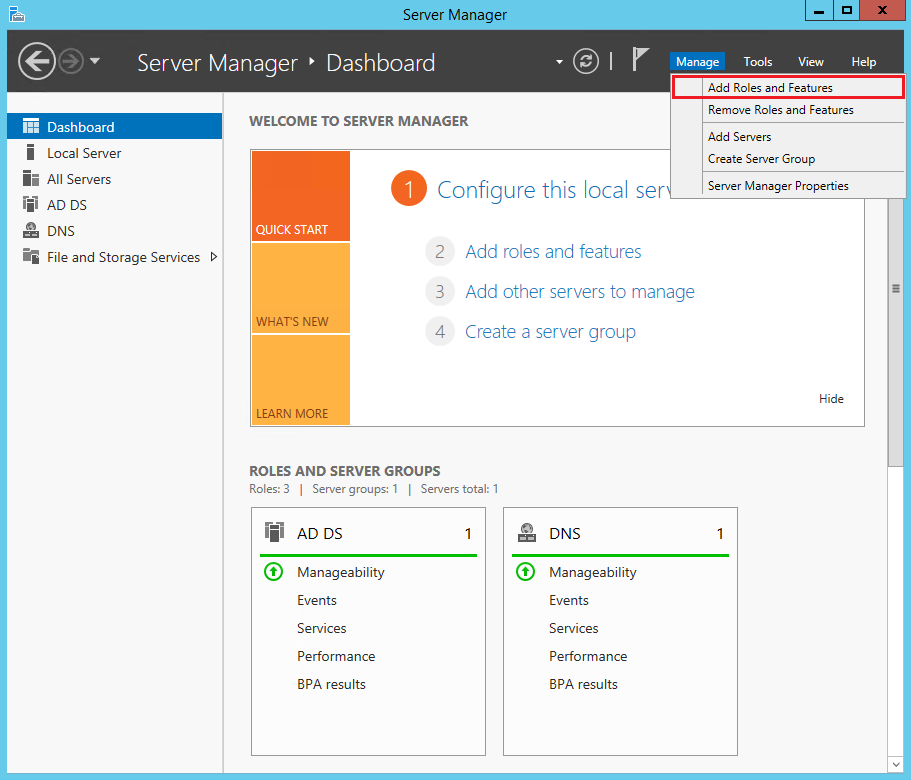
Montarea filei Roluri Server:
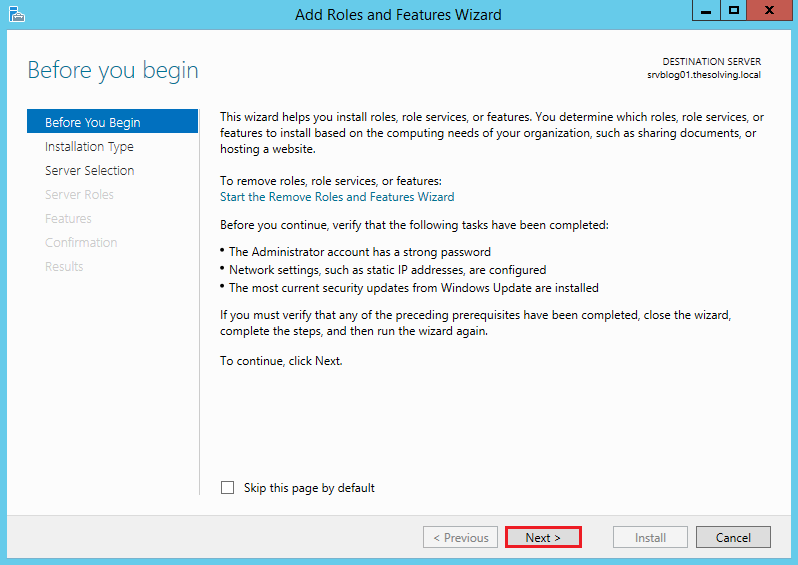
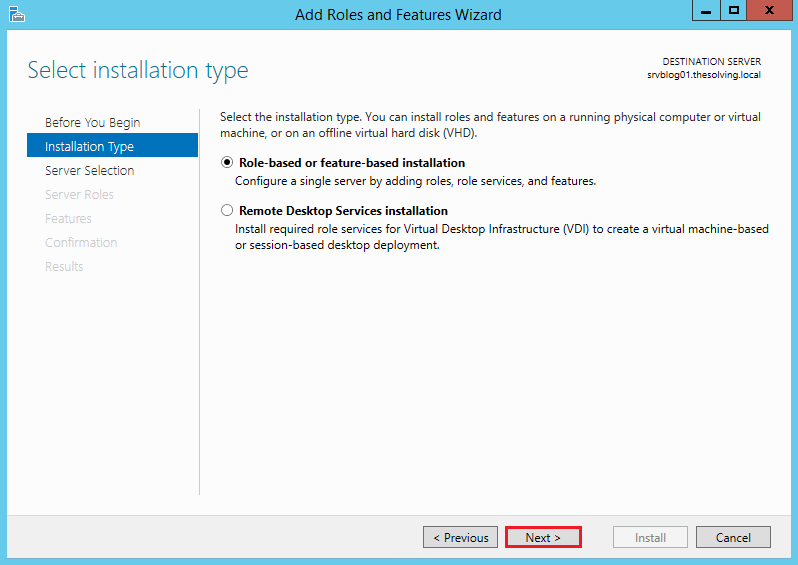
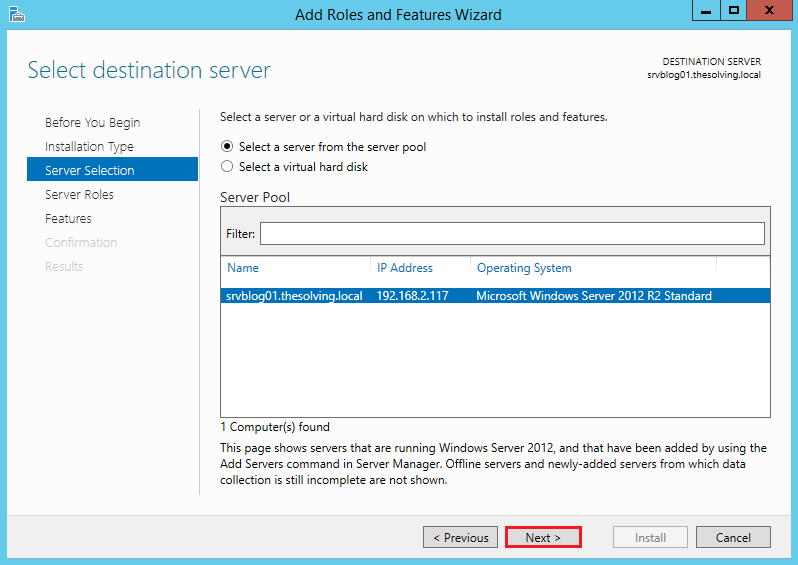
Selectați serverul web (IIS):
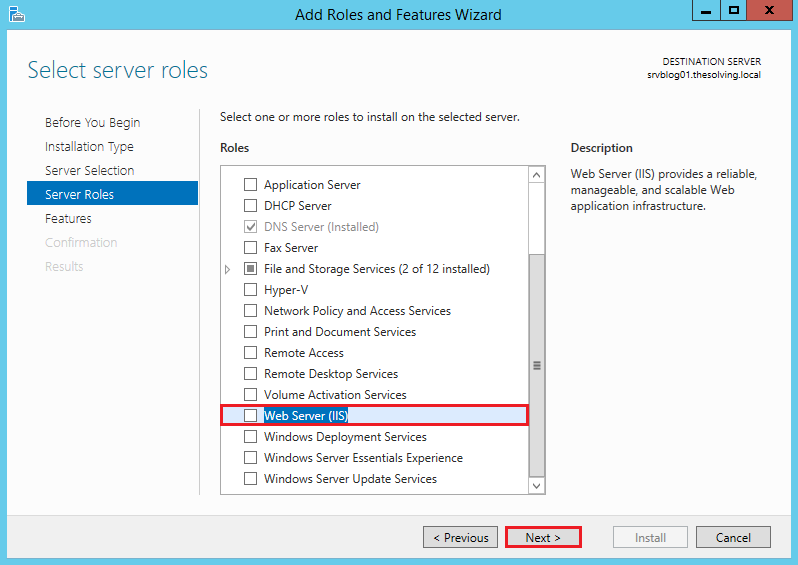
click Adăugare:
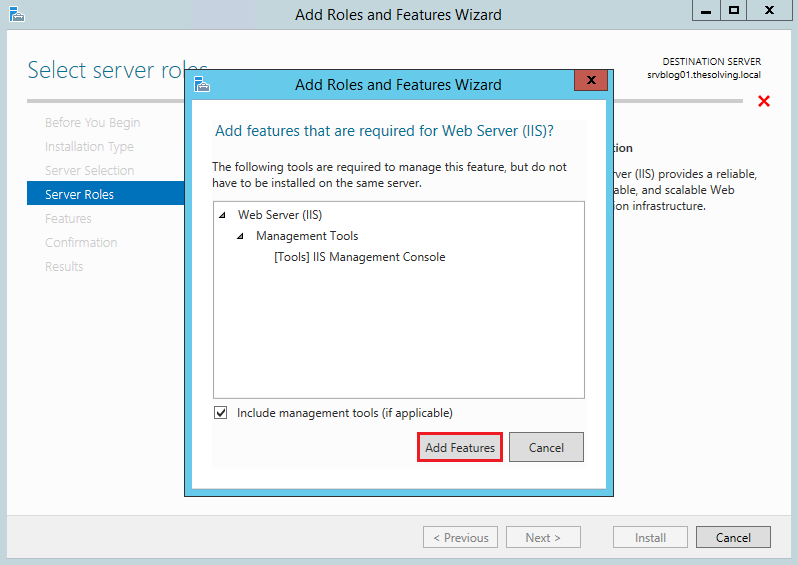
Ignorați fila Caracteristici și urmați înainte:
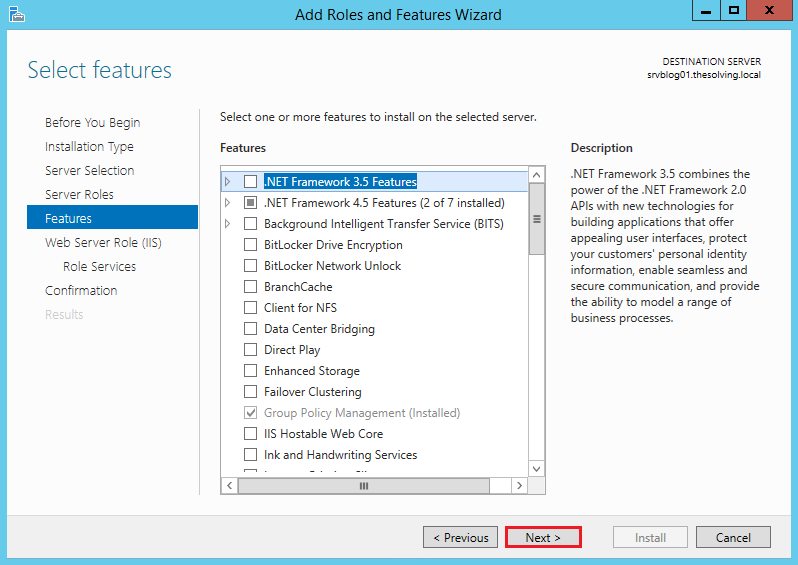
Faceți clic pe următoarea:
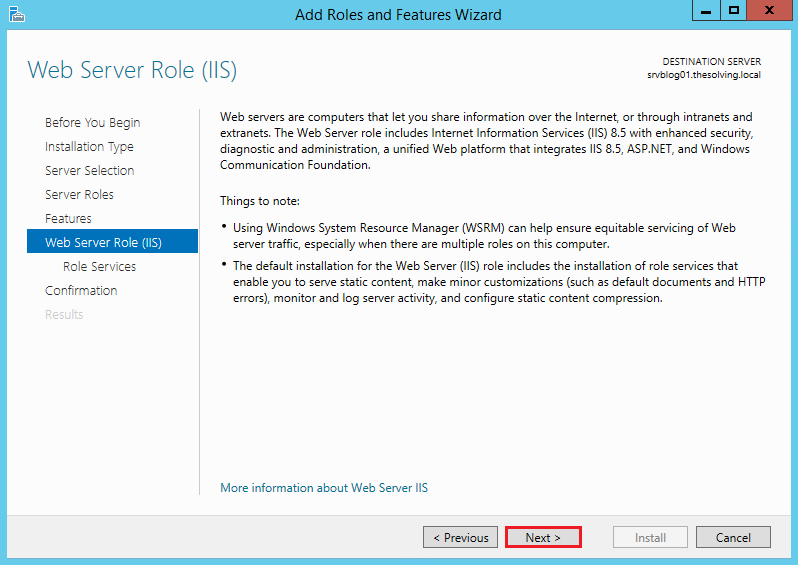
Configurația implicită este corectă. Faceți clic pe Următorul:
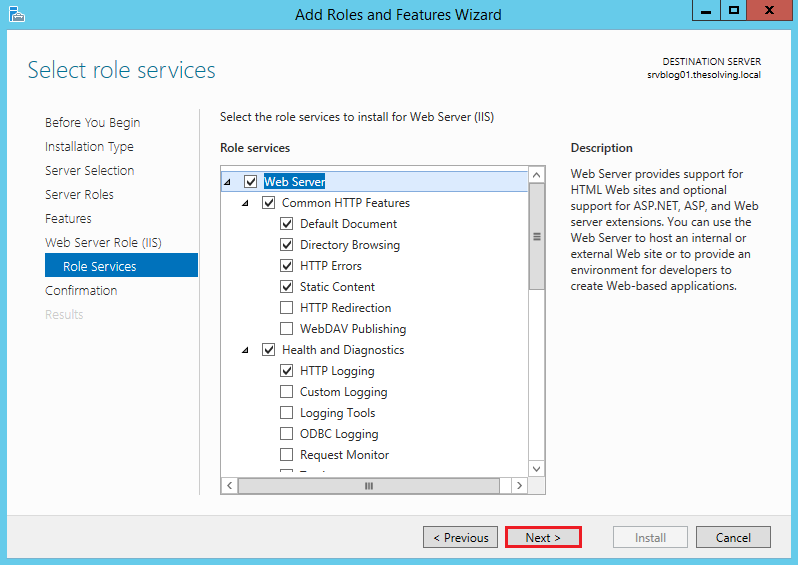
Faceți clic pe Install:
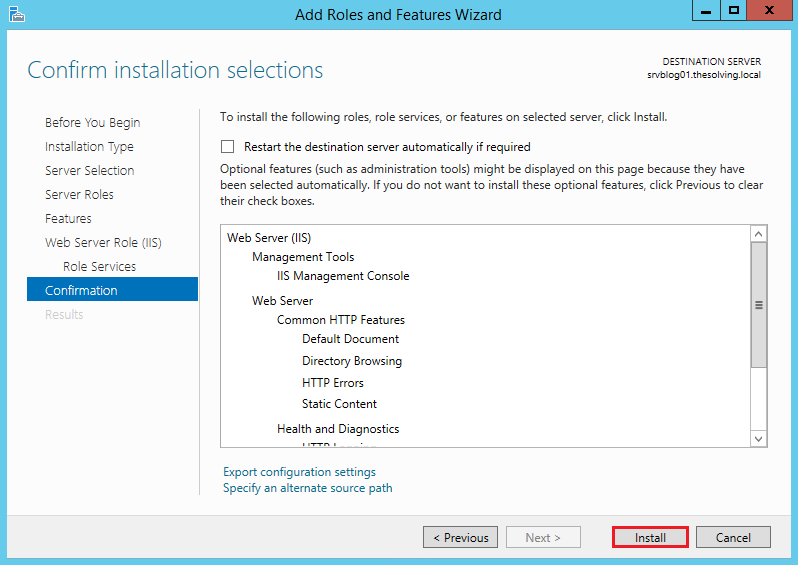
Instalare completă!
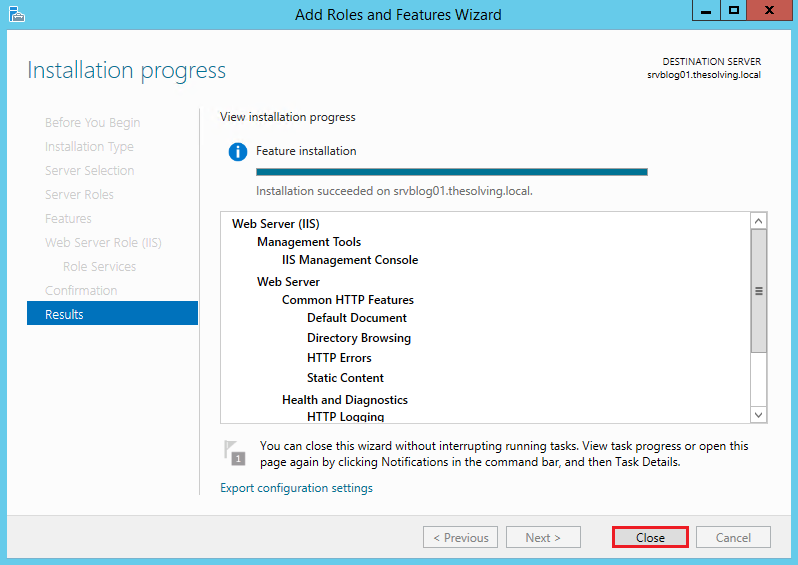
Pasul al doilea: Configurați IIS
Volvet la administratorul serverului. Selectați administratorul serviciilor de informații despre Internet (IIS) în meniul Gestionare:
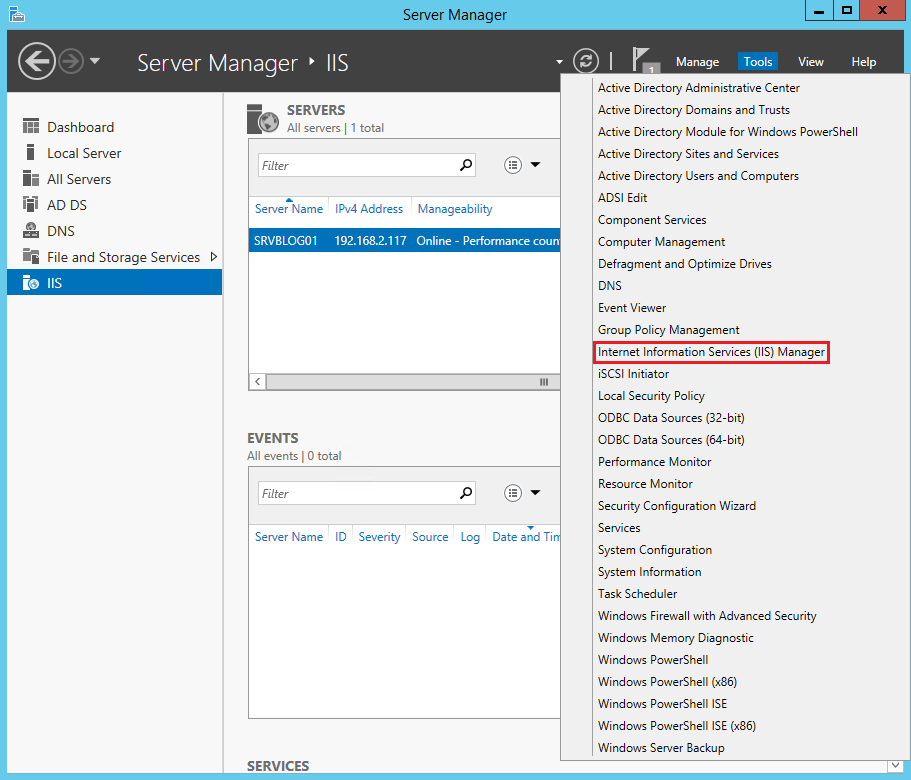
Faceți clic pe Adăugarea site-ului web:
Specificați cel puțin numele site-ul și traseul. Faceți clic pe OK:
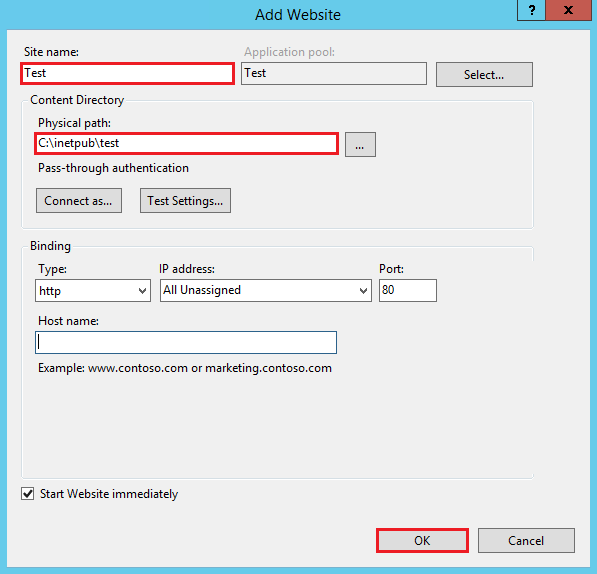
Primul site este gata de acces.